|
DARSE DE ALTA EN PHOTOBUCKET
1. Escribir en el explorador de Internet esta dirección
http://s134.photobucket.com
2. Clic en JOIN NOW

3. Cumplimentar las casillas con el nick, pasword y repitiendo pasword
4. Clic en Next Step
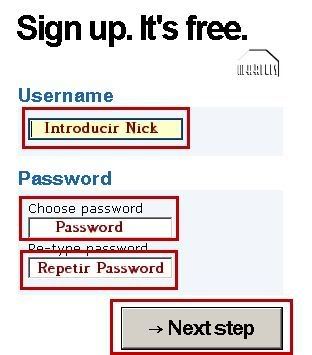
5. Cumplimentar la nueva pantalla, REQUIERE CUMPLIMENTAR TODOS LOS CAMPOS, en el del nombre y apellidos yo puse primero mi nick y en el de apellidos puse otro nick, esto es por si no os apetece inscribiros con vuestros nombres reales.
6. Clic en I ACCEPT. SIGN ME UP!
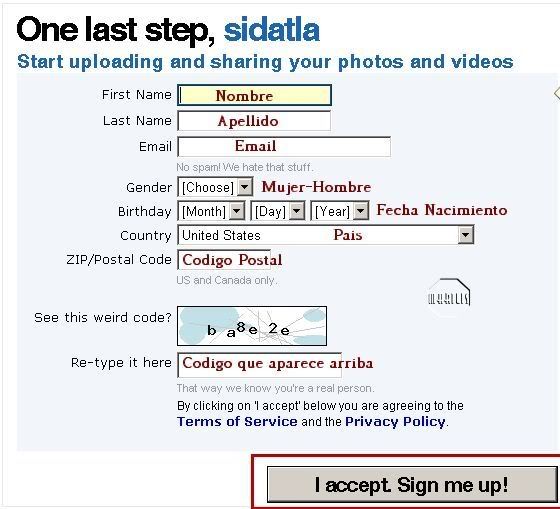
Ahora ya estamos dados de alta, guardar la dirección en favoritos y empezamos a crear nuestras carpetas para empezar a subir nuestras imagenes.
Espero que os sea fácil de entender.
CREAR CARPETAS
1. Escribir el nombre de la nueva carpeta en el campo SUBMIT
2. Clic en SUBMIT
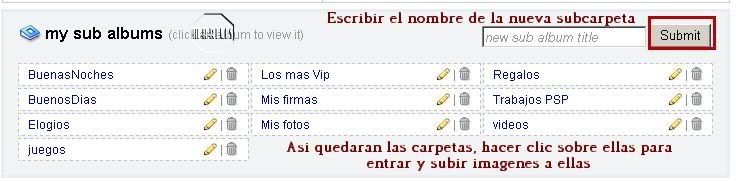
3. Las carpetas quedarán como muestra la imagen, para acceder a cada una de ellas, hacer clic sobre ellas
Ahora ya que tenemos las carpetas creadas, vamos empezar a subir nuestras imagenes.
Espero que os sea fácil de entender.
SUBIR IMAGENES
1. Clic en la carpeta donde subiremos la imagen
2. Clic en EXAMINAR
3. Abrir la carpeta en la que en el PC tenemos nuestra imagen, se pueden subir hasta tres imagenes, pero si hay se quiere subir más, clic en ADD MORE
4. Clic en UPLOAD
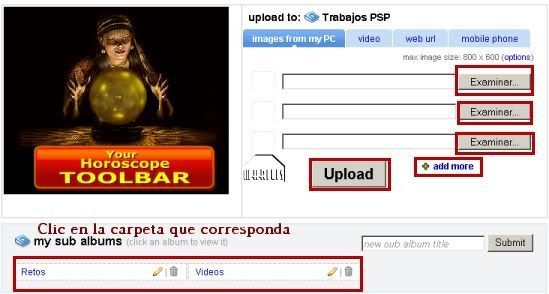
Ahora ya que tenemos nuestras imagenes en el PHOTOBUCKED, vamos empezar aprender a ponerlas en nuestros mensajes.
Espero que os sea fácil de entender.
PONER IMAGENES EN LOS MENSAJES
Debajo de cada imagen que subimos, podremos ver tres líneas de código.
1. Clic en la palabra TAG de la segunda línea
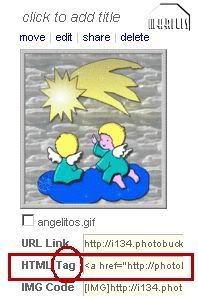
2. Abrir un nuevo mensaje
En la parte inferior izquierda del mensaje hay cuadradito que dice USAR HTLM PARA CREAR LA PÁGINA.
3. Clic en USAR HTLM PARA CREAR LA PÁGINA
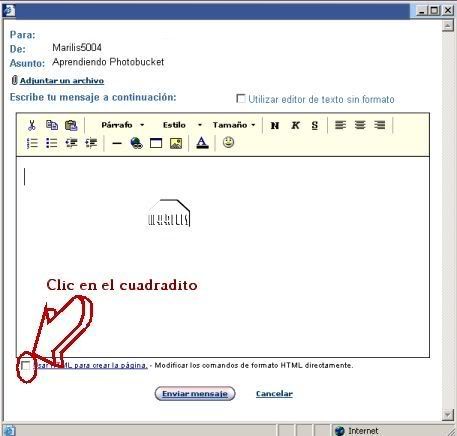
4. Pulsar a la vez tecla ctrl + letra v
5. Clic de nuevo en el cuadradito USAR HTLM PARA CREAR LA PÁGINA
6. Aparecerá nuestra imagen
7. Clic ENVIAR MENSAJE
Aquí termina este tuto, espero que os sea fácil de entender
| 
